Zoomアプリを使った「オンライン講座」への参加方法について
(企業内整理収納マネージャー認定講師 RittaStanza 中山真由美さん 監修)
Zoomアプリ 〜 事前準備と当日の流れ 〜
企業内整理収納マネージャー オンラインの講座では、Zoom(ズーム)というアプリを使用します。
初めての方でも安心してお使い頂けますよう、Zoom の登録方法と基本的な使い方をご説明します。
Zoomとは?
Zoomは、パソコンやスマートフォンを使って、セミナーやミーティングをオンラインで開催するために開発されたアプリです。
人気の理由の1つは「誰でも簡単に使えること」です。一般的なサービスやアプリでは、ユーザー登録が必要な場合が多いですが、Zoomの場合は講座やセミナーに参加するだけならユーザー登録は不要。アプリをインストールしてミーティングIDを入力するだけで利用できます。
※ Zoomアプリの中では、講座やセミナーのことを「ミーティング」といいます。

事前に準備するもの
Zoomアプリを使用するには、以下のいずれかが必要になります。
・PC(Webカメラ・マイク・スピーカーがあるもの)
・スマホ
・タブレット
冒頭でお話したとおり、ユーザー登録は不要ですが、アプリを事前にインストールしておくことをお勧めします。
【PCの場合】
Zoomアプリのダウンロードページから「ミーティング用Zoomクライアント」のダウンロードボタンをクリックして、アプリをインストールします。
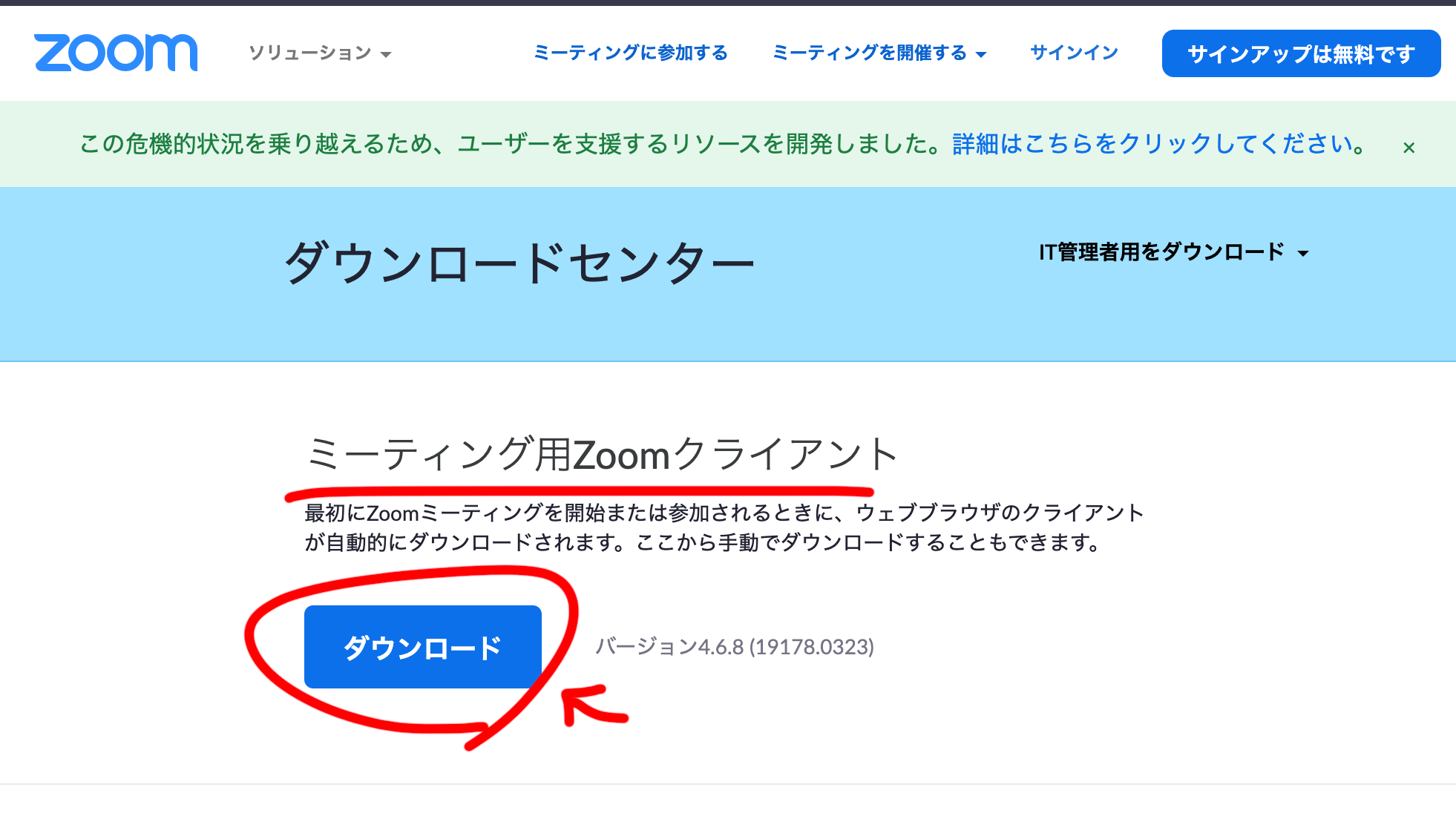
【スマホ・タブレットの場合】
以下のリンクのApp Store(iPhone・iPad)、またはGoogle Play(Android)から「ZOOM Cloud Meetings」をインストールしてください。
App Store(iPhone・iPad)
Google Play(Android)
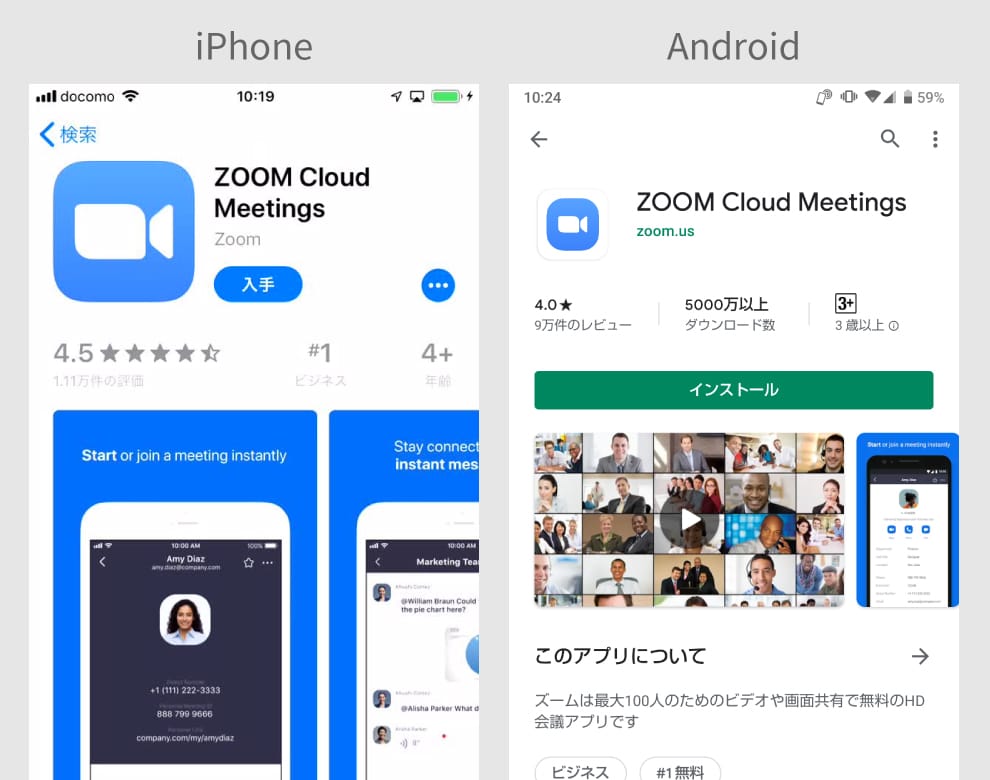
アプリのインストールが終わりましたら、事前準備は完了です。
当日の流れ
【PCの場合】
(1) メール内に「Zoomミーティングに参加するためのURL」がありますので、参加するPCを使用してリンクを開きます。もし、URLが見つからない場合は、Zoomのミーティング参加ページからミーティングIDを入力します。
(2) 事前にアプリをインストールしていた場合は、Zoomアプリが起動します。もし、事前にアプリをインストールしていない場合は、自動的にアプリがインストールされますので画面の指示にしたがってアプリをインストールします。
(3) 画面に指示に従って進めていきます。Webカメラでご自身がどのように写るか確認する画面では「ビデオ付きで参加」を選択します。
(4) 「コンピューターでオーディを参加」というボタンが表示されたら、そのままそのボタンをクリックします。
これでミーティングにご参加いただけます。マイクのON/OFFや、スピーカーのボリュームをご確認ください。
【スマホ・タブレットの場合】
方法1: メール内に「Zoomミーティングに参加するためのURL」がありますので、参加するスマホを使用してリンクを開きます。
方法2: スマホでZoomアプリを起動し、「ミーティングに参加」をタップ、ミーティングIDを入力する欄がありますのでIDを入力します。ミーティングIDの下の入力欄では、ミーティングに参加する時の名前を設定することもできます。入力後、「参加」をタップします。
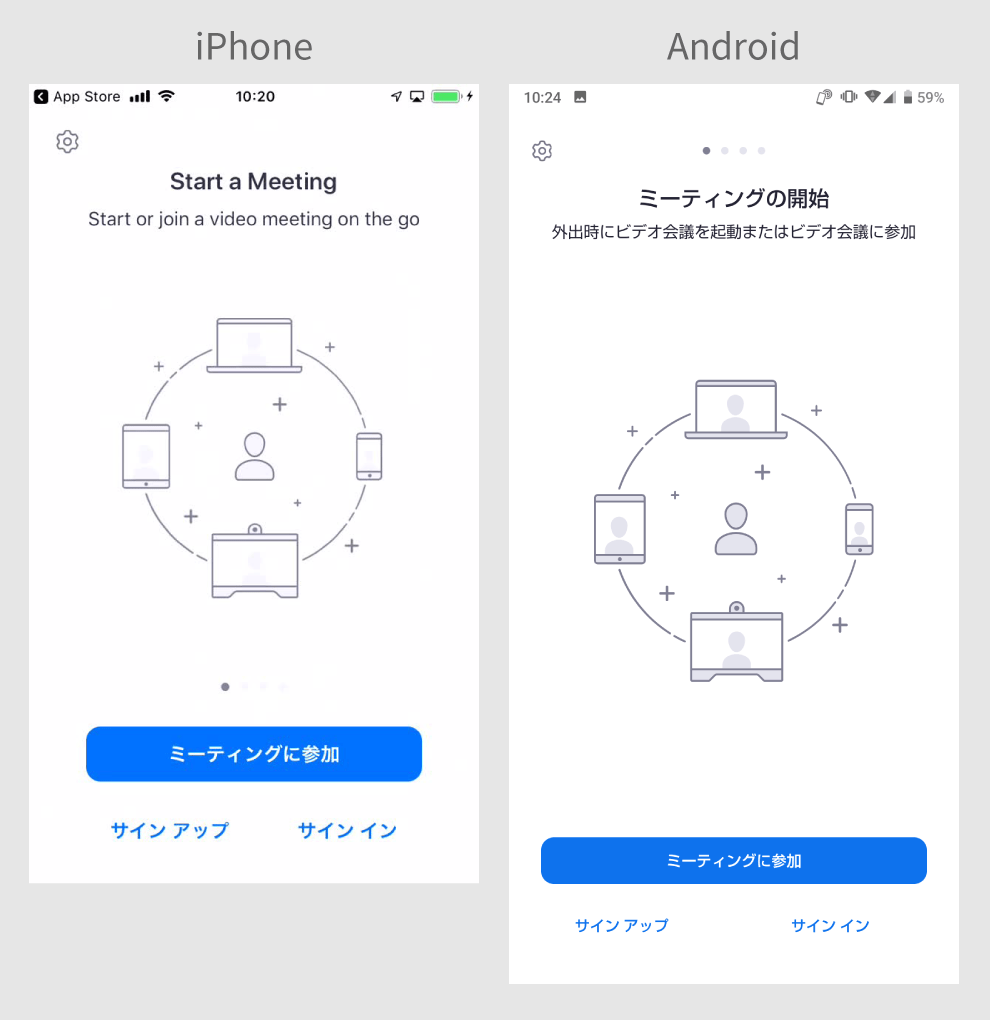
これでミーティングにご参加いただけます。
